Mac의 터미널에서 토렌트를 다운로드하는 방법
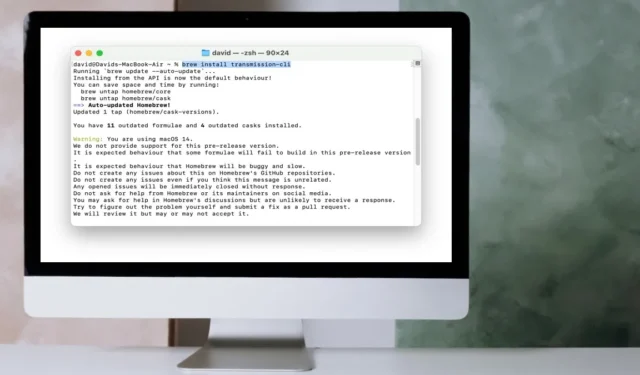
Mac의 터미널 앱을 사용하여 토렌트를 다운로드하는 것이 번거로워 보일 수 있지만 이 특정 작업에 명령줄이 적합한 이유는 최소한 하나 있습니다. 바로 효율성입니다. 터미널을 통해 토렌트를 다운로드하면 기존의 GUI 기반 토렌트 클라이언트보다 훨씬 적은 시스템 리소스를 사용하며 토렌트를 다운로드하는 데 시간이 오래 걸릴 수 있으므로 좋습니다. 이 튜토리얼은 시작하는 방법을 보여줍니다!
Mac에 Transmission CLI 설치하기
터미널 에서 토렌트를 다운로드하려면 작업에 적합한 도구가 필요합니다. 우리는 인기 있는 다중 플랫폼 토렌트 클라이언트인 Transmission 의 명령줄 인터페이스(CLI) 버전인 “Transmission CLI”를 사용하고 있습니다 .
Homebrew 패키지 관리자가 Mac에 이미 설치되어 있으면 설치 프로세스가 간단합니다. 아직 Homebrew를 설치하지 않았다면 설치 및 실행 방법에 대한 포괄적인 가이드를 확인하세요. Homebrew를 설치했으면 다음 단계를 따르십시오.
터미널 앱을 실행하고 다음 명령을 입력합니다.
brew install transmission-cli

Transmission CLI 사용 및 구성
이제 Mac에 Transmission CLI를 설치했으므로 작동시킬 차례입니다. 터미널에 입력하여 토렌트 클라이언트를 시작하려고 하면 transmission-cli사용 가능한 모든 옵션 목록만 출력됩니다. Transmission CLI를 사용하여 토렌트 다운로드를 시작하려면 터미널에 다음 명령을 입력하십시오.
transmission-cli <path/to/file|url|magnet>
<path/to/file|url|magnet>토렌트 파일의 경로, 토렌트의 URL 또는 마그넷 링크로 바꿉니다 .
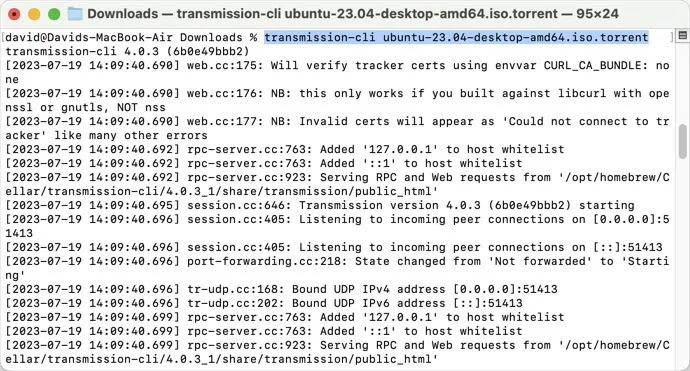
- 이 명령은 Transmission CLI가 현재 활성 폴더에서 지정된 토렌트 파일 다운로드를 시작하고 다운로드한 데이터를 동일한 위치에 저장하도록 지시합니다. 경로 시작 부분에 슬래시가 없는지 확인하십시오. 토렌트 파일이 다른 곳에 있는 경우 절대 경로를 제공할 수 있습니다.
transmission-cli Downloads/Linux/ubuntu-23.04-desktop-amd64.torrent
다운로드 위치 변경
-w또는 옵션 을 사용하여 원하는 다운로드 위치를 지정할 수도 있습니다 --download-dir. 예를 들어 문서 폴더에 토렌트를 다운로드하고 저장합니다. 다음 명령을 사용합니다.
transmission-cli -w ~/Documents/ Downloads/Linux/ubuntu-23.04-desktop-amd64.torrent
다운로드 및 업로드 속도 제어
최대 다운로드 속도를 설정하려면 -d또는 --downlimit옵션 다음에 원하는 속도(kB/s)를 사용하십시오. 예를 들어 다운로드 속도를 500kB/s로 제한하려면 다음과 같이 명령합니다.
transmission-cli -d 500 -w ~/Documents/ Downloads/Linux/ubuntu-23.04-desktop-amd64.torrent
마찬가지로 최대 업로드 속도를 설정하려면 -u또는 --uplimit옵션을 사용합니다. 예를 들어 업로드 속도를 100kB/s로 제한하려면 다음을 입력합니다.
transmission-cli -u 100 -w ~/Documents/ Downloads/Linux/ubuntu-23.04-desktop-amd64.torrent
자주 묻는 질문
토렌트는 합법인가요?
토렌트 행위 자체는 합법 입니다 . 토렌트는 단순히 파일을 대규모 그룹의 사람들에게 배포하는 방법입니다. 그러나 소유자의 허가 없이 저작권이 있는 자료를 토렌트할 때 적법성이 문제가 됩니다.
터미널 토렌트 클라이언트가 더 빠릅니까?
터미널 토렌트 클라이언트는 본질적으로 GUI 토렌트 클라이언트보다 파일 다운로드 속도가 빠르지는 않지만 시스템 리소스를 적게 사용하므로 일부 시나리오에서 다운로드 속도가 향상될 수 있습니다.
전송을 원격으로 제어할 수 있습니까?
예! Transmission은 다른 장치에서 토렌트 다운로드를 관리하는 데 활용할 수 있는 몇 가지 원격 제어 애드온을 제공합니다.
이미지 크레디트: Pexels . David Morelo의 모든 스크린샷.
답글 남기기